Feestdagen in Excel
€7,00 excl. btw (€8,47 incl. btw)
Feestdagen, speciale dagen en weekdagen berekenen in Excel
30 dagen garantie
30 dagen niet-goed-geld-terug-garantie. Zo veel vertrouwen hebben wij in onze producten.
Direct downloaden
Download direct na betaling je producten via de link in de bevestigingsmail en/of via jouw account.
Veilig betalen
Betaal in een veilige omgeving. Mollie is onze betrouwbare betaalprovider.
Top ondersteuning
Vriendelijk team helpt je met al je vragen via de chat of helpdesk.
Gemaakt door professionals
Alle templates zijn gemaakt door een Finance & Excel expert met een track record van 28 jaar (corporate) ervaring (zie Over ons). Auteur van 3 financiële boeken.
Kwaliteit
Alle rekentools zijn met de grootst mogelijke zorg ontwikkeld en worden regelmatig onderhouden.

Webwinkel Keurmerk
Betrouwbaar en veilig online winkelen. Met échte klantbeoordelingen.
Beschrijving
Met de tool Feestdagen in Excel bereken je alle feestdagen van het jaar 1900 tot en met 2600!
Je kunt je eigen verjaardag toevoegen en de lijst van vaste en variabele feestdagen aanpassen. Alle data worden netjes voor je gesorteerd. Valt je verjaardag bijvoorbeeld tussen Hemelvaart en Pinksteren? Dan vind je jouw verjaardag daar ook terug en niet onderaan de lijst.
Daarnaast toont deze tool op welke datum speciale dagen vallen, zoals vaderdag, moederdag en prinsjesdag. Bovendien zie je ook nog eens in welk weeknummer de dagen vallen (update).
Wil je weten op welke datum bepaalde weekdagen vallen in een maand? Selecteer dan de weekdag en je krijgt meteen een lijst met de eerste, tweede, derde, vierde en laatste weekdag in alle maanden van dat jaar.
Let op! Het berekenen van feestdagen op basis van formules gaat niet altijd goed. Vertrouw die formules niet! Want ze werken bijvoorbeeld niet altijd in jaren waar bijvoorbeeld een schrikkeldag in zit. Daarom bevat deze template simpelweg een tabel van alle paas- en pinksterdagen van 1900 t/m 2600.
Voorbeeld Feestdagen in Excel
Hieronder zie je hoe de lijst met feestdagen netjes wordt bijgewerkt en gesorteerd op basis van jouw invoer.
Hoe werkt Feestdagen in Excel
Stap 1. Gegevens invoeren.
Vul het betreffende jaar, je geboortedatum en de weekdag in. De tool berekent op welke datum de 1e, 2e, 3e, 4e en laatste dag vallen van de gekozen weekdag.
Stap 2. Vaste feestdagen en andere bijzondere dagen invoeren.
Vul nu alle vaste feestdagen en overige bijzondere dagen in. Bijvoorbeeld je trouwdag of andere verjaardagen.
Stap 3. Feestdagen berekenen
Alle feestdagen, je verjaardag en andere bijzondere dagen vind je nu netjes gesorteerd terug in één lijst.
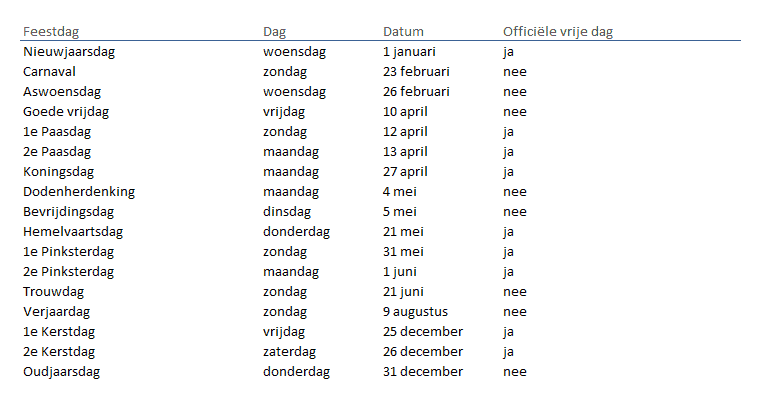 Stap 4. Speciale dagen berekenen
Stap 4. Speciale dagen berekenen
Nu berekent de tool op basis van het gekozen jaar de speciale dagen van het jaar, te weten: zomertijd, wintertijd, moederdag, vaderdag en prinsjesdag.
Stap 5. Weekdagen berekenen
De tool berekent in de laatste stap de eerste, tweede, derde, vierde en laatste dag per maand van de gekozen weekdag (maandag t/m zondag).
Kalender & Vrije tijd Toolkit
Dit rekenmodel is onderdeel van de voordelige bundel Kalender & Vrije tijd Toolkit. Download de complete set.
https://www.boekhoudeninexcel.nl/product/business-toolkits/kalender-toolkit/
Deel je mening!
Laat ons weten wat je ervan vindt...
Alleen inglogde klanten kunnen een beoordeling achterlaten. Log in now
Wat anderen zeggen
FAQ
Algemeen
Heb ik Microsoft Excel nodig?
Ja dat is nodig. Onze templates vereisen Microsoft Excel 2007 (64 bit) of hoger (PC/Mac). Als je Excel eenmaal hebt geïnstalleerd op je computer – ben je klaar om onze templates te gebruiken. We adviseren om de nieuwste versie van Excel te gebruiken, dat is momenteel Excel 2023 of 365, want sommige templates gebruiken formules die niet ondersteund worden door oudere versies van Excel.
Werken de templates ook met open source software, zoals OpenOffice of Google Spreadsheets?
Onze templates zijn speciaal ontworpen voor Microsoft Excel. De werking van de template is niet getest of gegarandeerd met OpenSource Software zoals OpenOffice of Google Spreadsheets.
Kan ik de templates ook op mijn Mac gebruiken?
Jazeker. Onze templates zijn geschikt voor bijna alle apparaten waarop Excel is geïnstalleerd. Dus ook voor je Mac. We adviseren om de nieuwste versie van Excel te gebruiken, dat is momenteel Excel 2023 of 365.
Zijn de prijzen exclusief of inclusief btw?
Alle prijzen op de website zijn exclusief 21% btw, omdat wij hoofdzakelijk aan ondernemers leveren. Ondernemers kunnen de btw verrekenen met hun af te dragen btw.
Bestellen
Welke garantie geven jullie?
We hebben zo veel vertrouwen in onze producten dat we jou een 30 dagen niet-goed-geld-terug-garantie geven. Wij nemen al het risico, zodat jij dat niet hoeft te doen. Natuurlijk willen we graag weten waar je moeite mee hebt. Dus geef ons wel een eerlijke kans om je te helpen, want dat doen we graag…
Hoe en wanneer kan ik mijn templates downloaden?
Je kunt je producten direct na betaling downloaden via de downloadlinks in de bestelbevestiging of via jouw account.
Hoe kan ik betalen?
Je kunt je bestelling op verschillende manier betalen. Momenteel bieden we de volgende betaalmethodes aan: iDEAL, Paypal (of credit card), Overboeking (in overleg), SOFORT Banking, Belfius Direct Net, KBC/CBC Betaalknop, Bancontact, VVV Cadeaukaart. Wil je via overboeking betalen? Neem dan even contact met ons op.
Wat is het verschil tussen de persoonlijke, commerciële en unlimited licentie?
Sommige templates kostten behoorlijk veel tijd en moeite om te maken. Voor commerciële bedrijven zoals administratiekantoren en accountants vragen we een iets hogere prijs, zodat zij de template ook mogen gebruiken voor al hun klanten. Je krijgt standaard 1 jaar gratis updates & ondersteuning. Kies je voor de Unlimited licentie? Dan krijg je levenslang updates & ondersteuning.
Templates
Waar vind ik de nieuwste versie van mijn templates?
Zo lang je een actieve licentie hebt kun je jouw templates downloaden via jouw account. Boekhouden in Excel download je via het ledengedeelte. Check het versie- of jaarnummer bij de templates zelf en/of volg onze updates-pagina.
Waarom zijn sommige cellen beveiligd?
Als gebruiker van onze templates hoef je alleen de witte en/of blauwe cellen te vullen/wijzigen. Grijze cellen bevatten formules en zijn beveiligd om onbedoelde overschrijving ervan te voorkomen.
Hoe hef ik de beveiliging op?
Als je iets wilt wijzigen in een template dan kan dat in de meeste gevallen, want de meeste templates zijn zonder wachtwoord beveiligd. Hef de beveiliging op met Controleren, Beveiliging blad opheffen. Wees voorzichtig en maak eerst een backup! En vergeet niet de beveiliging weer te activeren als je klaar bent (Controleren, Blad beveiligen).
Hoe breid ik tabellen uit?
Als bijvoorbeeld een van de tabellen bijna vol is, dan kun je die uitbreiden. Maak eerst een backup! Hef dan de beveiliging van het blad op met Controleren, Beveiliging blad opheffen. Voeg daarna nieuwe regels tussen bóven de laatste regel. Kopieer vervolgens een gehele regel (die formules bevat) helemaal naar beneden tot de laatste regel. Vergeet niet de beveiliging weer te activeren als je klaar bent (Controleren, Blad beveiligen).
Ondersteuning
Hoe is de ondersteuning geregeld?
Met onze templates ben je vaak binnen 5 minuten aan de slag. We helpen je graag verder als je even vastloopt met een van onze templates. We beschikken helaas niet over de mankracht om je telefonisch te woord te staan. Wij geven de voorkeur aan communicatie via ons helpdesksysteem. Op deze manier houden we onze producten betaalbaar. Ons supportbeleid vind je hier.
Hoe stuur ik een supportticket in?
Als je contact met ons opneemt stuur dan geen e-mail, maar dien een ticket in via ons helpdesksysteem. Zo ben je namelijk het snelste geholpen. Vermeld zo duidelijk mogelijk waar je hulp bij nodig hebt en voeg eventueel je template bij. Al je gegevens worden vertrouwelijk behandeld.
Passen jullie ook templates op maat aan?
De meeste templates kun je zelf aanpassen. Kleine wijzigingen in 1 of 2 minuten doen we gratis. Voor grotere aanpassingen vragen we een kleine bijdrage vanaf EUR 15 om de supportkosten te kunnen (blijven) betalen. Wil je grotere wijzigingen of heb je suggesties ter verbetering? Neem dan even contact met ons op via ons helpdesksysteem.
Gerelateerde producten
-
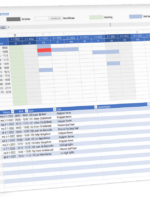
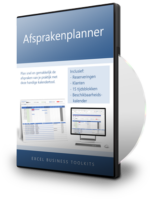
Afsprakenplanner
0 van 5€9,75 excl. btw (€11,80 incl. btw) Toevoegen aan winkelwagen -
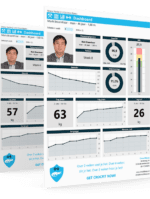
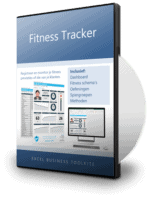
Fitness Tracker
5.00 van 5€27,00 - €47,00Prijsklasse: €27,00 tot €47,00 Opties selecteren Dit product heeft meerdere variaties. Deze optie kan gekozen worden op de productpagina -


Gewicht Tracker
5.00 van 5€0,00 excl. btw (€0,00 incl. btw) Toevoegen aan winkelwagen -

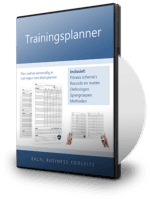
Trainingsplanner
0 van 5€9,75 excl. btw (€11,80 incl. btw) Toevoegen aan winkelwagen

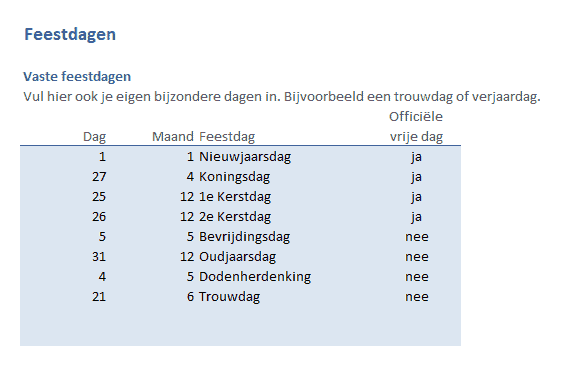
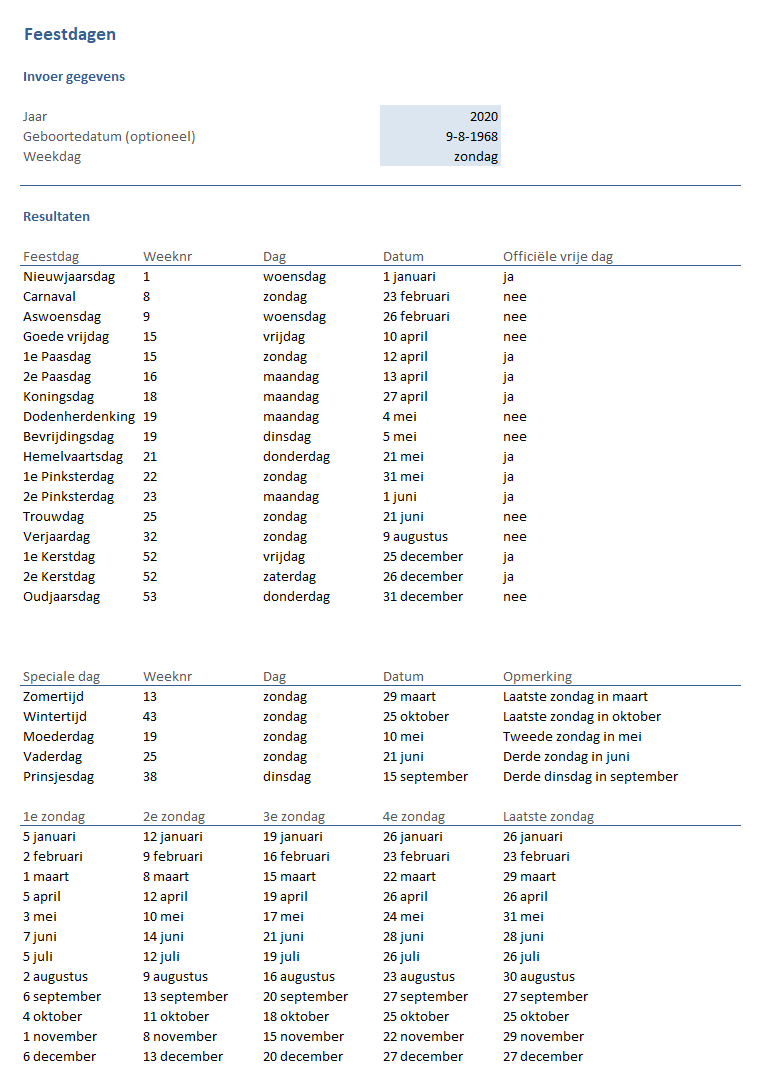
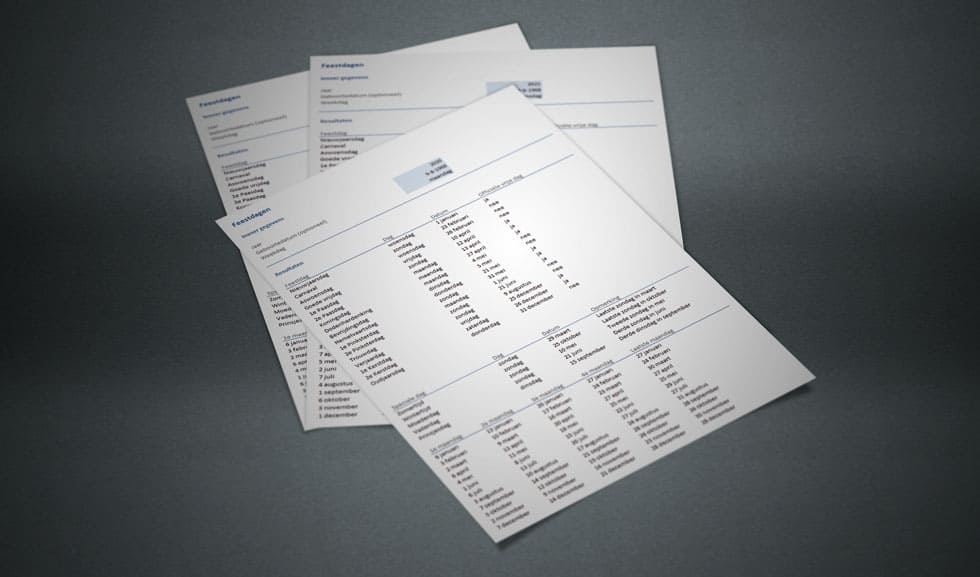
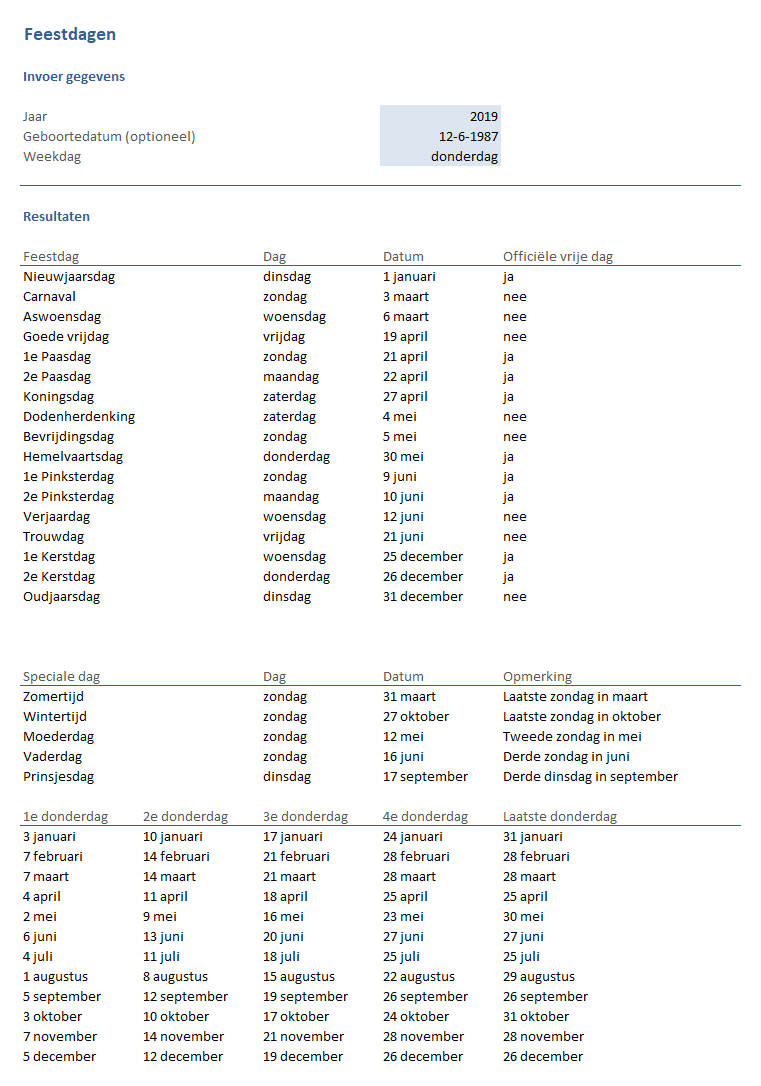
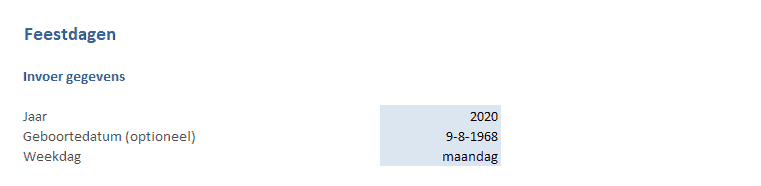
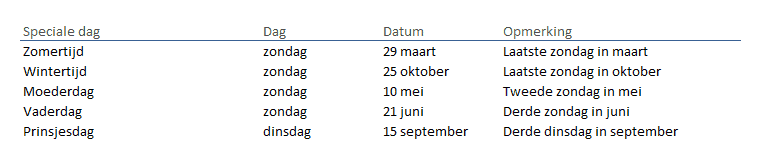
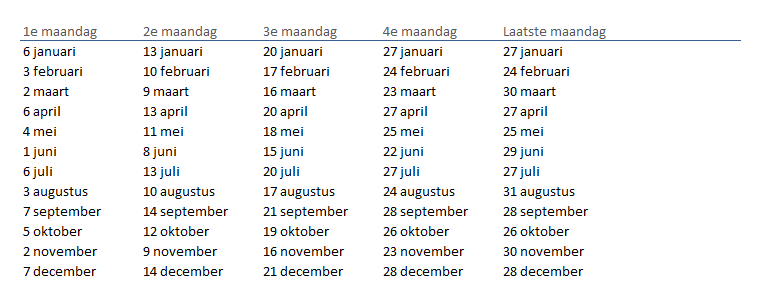
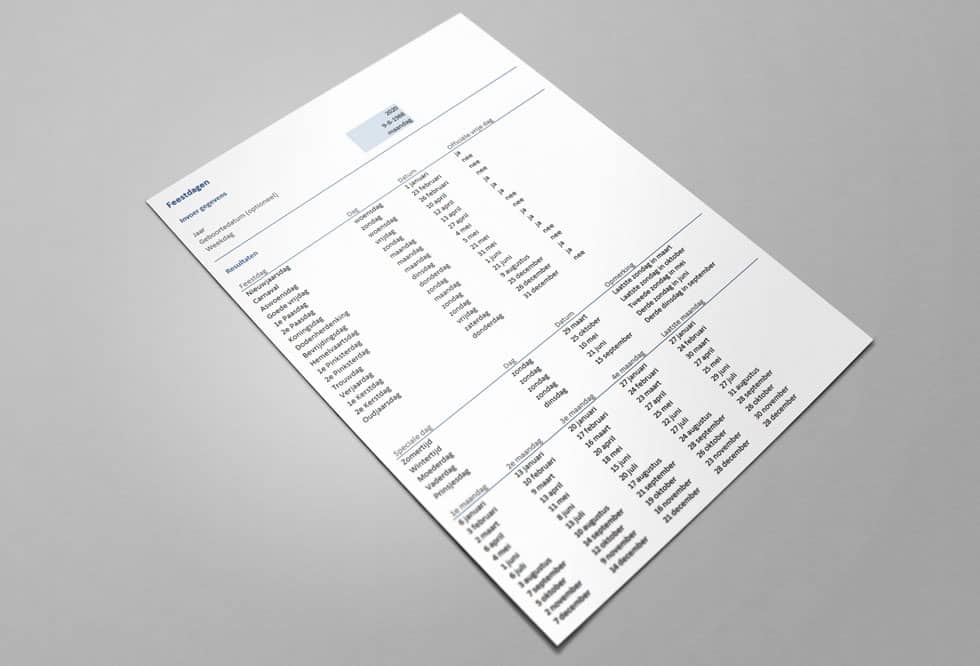

Postma (geverifieerde eigenaar) –
functioneel eenvoudig
Stem als dit nuttig was (0) Stem als dit niet nuttig was (0) Volgen Niet meer volgen Aangeven voor verwijdering